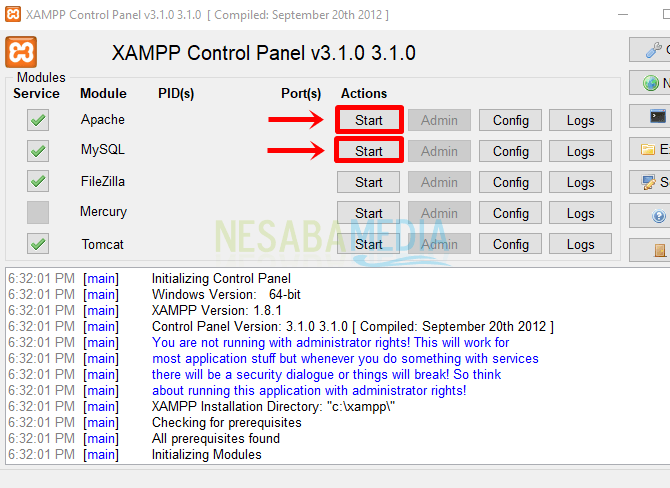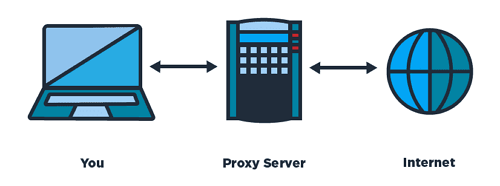3 internetinio serverio kūrimo būdai „Windows“ vietoje arba neprisijungus
Šiandien žiniatinklio serveris yra vienasreikalingiausia programinė ir aparatinė įranga. Taip yra dėl technologinių pokyčių, kurie ir toliau palaiko interneto svetainių naudojimą.
Nes interneto funkcija, kurioje yra viskasinformacijos intarpais ir trūkumais galima lengvai ir lengvai naudotis. Kitaip tariant, žiniatinklio serveris, kurio užduotis yra atsakyti į visus vartotojo prašymus, arba vartotojas iš tikrųjų labai kontroliuoja svetainės puslapį.
Kai vartotojas pateikia komunikacijos formąužklausa (užklausa), tada čia svarbus interneto serverio vaidmuo apdorojant visas gautas užklausas. Žiniatinklio serveris gali centralizuotai valdyti visų tipų failus, tokius kaip tekstas, garso, vaizdo įrašai, atvaizdai, failai ir pan. Tinklalapyje.
Todėl žiniatinklio serveris labai palaikosvetainės valdymas tvarkant visas vartotojų pateiktas užklausas. Tada kaip sukurti interneto serverį „Windows“? šiame straipsnyje bus paaiškinti 3 būdai, kaip sukurti interneto serverį sistemoje „Windows“. Peržiūrėkite šį paaiškinimą.
3 internetinio serverio kūrimo būdai „Windows“ vietoje arba neprisijungus
Iš esmėsTada vartotojas bus apdorotas žiniatinklio serverio ir labai greitai bus atsiųstas atsakymo forma vartotojui. Pats žiniatinklio serverio atsakymas taip pat vadinamas HTTP arba HTTPS, kuris veikia kaip kiekvieno įvykusio ryšio protokolas.
Pastaraisiais metais rinka naudoja internetąserverį medžioja labai daug žmonių. Vienas iš populiariausių interneto serverių yra „Apache“. Dėl šio padidėjimo taip pat daugėja įvairių tipų žiniatinklio serverių programinės įrangos. Ta proga aptarsiu, kaip sukurti „Windows“ žiniatinklio serverį naudojant XAMPP, IIS, WAMP, kuriuos galima naudoti kuriant svetaines neprisijungus.
A. Naudojant XAMPP
XAMPP yra programinė įranga, gana populiari įvairiose kompiuterių operacinėse sistemose. Ši nemokama programinė įranga yra labai naudinga vartotojams, norintiems kurti svetaines vietoje arba neprisijungus.
Pagal jo pratęsimą XAMPP būtent X(keturios operacinės sistemos: Windows, Linux, Mac OS ir Solaris), Apache, MySQL, PHP ir Perl. „XAMPP“ taip pat yra viena iš programinės įrangos, kuri turi geriausią sąsają ir gana lengvai naudojama.
1. Pradinis žingsnis yra prašom atsisiųsti XAMPP ši nuoroda: https://www.apachefriends.org/download.html

2. Kitas įdiekite programą XAMPP jūsų įrenginyje.
3. Įdiegę programą nešiojamajame kompiuteryje, prašome atidaryti XAMPP > tada prašau paleiskite „Apache“ ir „MySQL“.

4. Jei abu jis veikia tada pradėk „Apache“ ir „MySQL“ įrašai bus žali kaip žemiau.
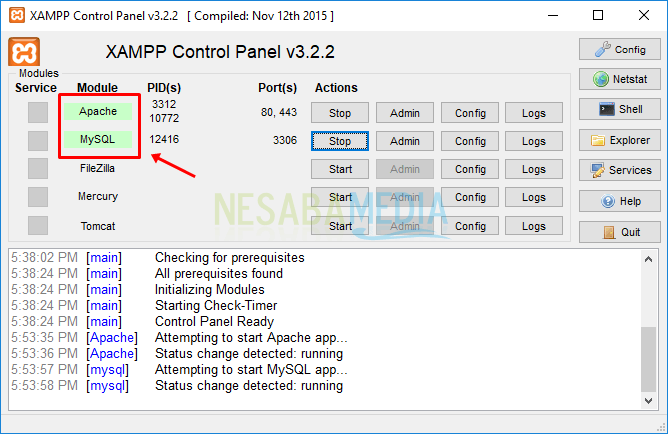
5. Kitas prašau atidarykite naršyklę Jūs> tada atidarote šį adresą, kad patikrintumėte, ar XAMPP veikia: http://localhost/> Jei pavyks, ekranas bus toks, kaip parodyta žemiau.

6. Tada, jei norite patikrinti, ar MySQL veikia, atidarykite šį adresą: http://localhost/phpmyadmin > Jei pavyks, ekranas bus toks, kaip parodyta žemiau.
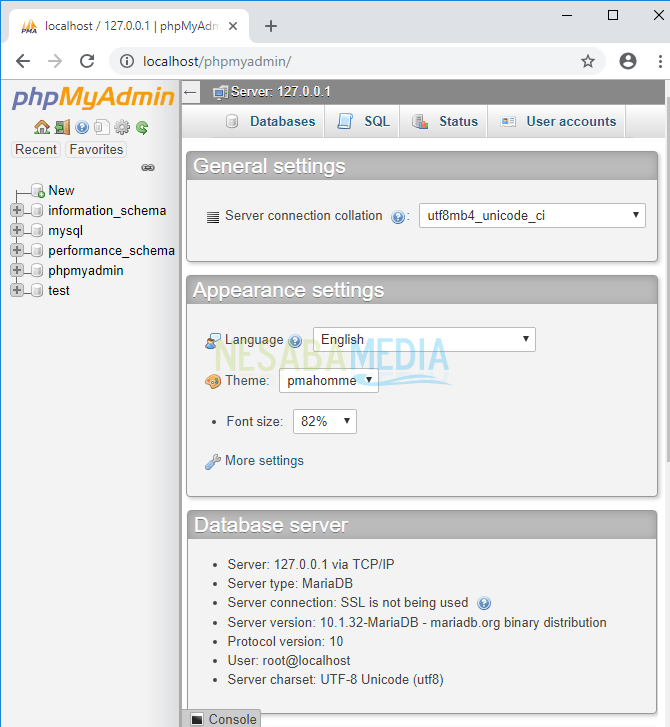
7. Tada įveskite savo katalogą (kodą) į katalogą C: „xampphtdocs“
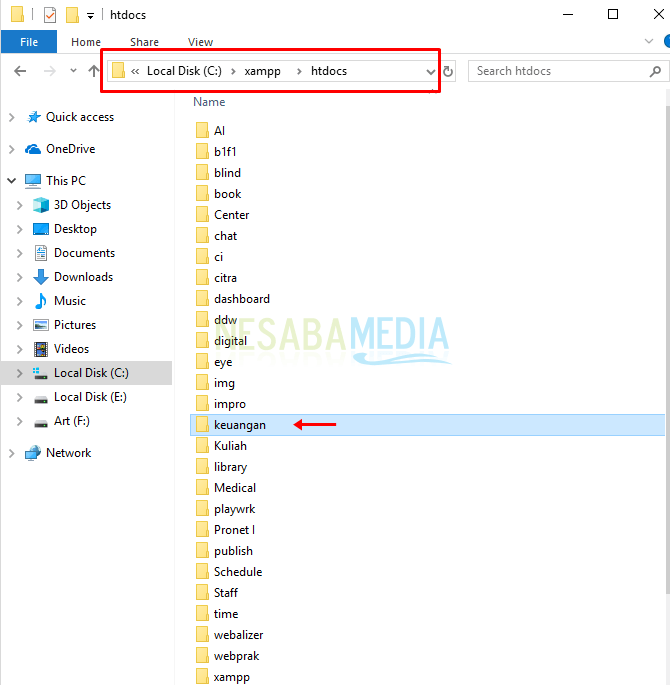
8. Jei norite tvarkyti savo svetainę, prašau atidarykite naršyklę > tada įveskite „localhost“ / „usernamewebsite“ / > tada svetainė bus atidaryta jūsų vietiniame serveryje naudojant XAMPP.

B. Naudojimasis IIS
Skirtingai nuo XAMPP, kurį reikia atsisiųstipirma, „Microsoft“ IIS arba interneto informacijos serveris automatiškai pasiekiamas „Windows“ operacinės sistemos diegimo proceso metu. Tačiau, norėdami suaktyvinti IIS sistemoje „Windows“, turime šiek tiek konfigūruoti.
1. Pasirinkite piktogramą paieška užduočių juostoje> tada Įjunkite arba išjunkite langų funkcijas > tada spustelėkite įjungti arba išjungti „Windows“ funkcijas atidaryti.

2. Įjunkite arba suaktyvinkite IIS naudodami Spustelėkite žymės langelį „Internet Information Services“ > tada spustelėkite Gerai.

3. Palaukite prašymo baigta apdorotas> tada spustelėkite Uždaryti.

4. Kitas prašau atidarykite naršyklę Jūs> tada atidarote šį adresą, kad patikrintumėte, ar veikia IIS: http://localhost > Jei pavyks, ekranas bus toks, kaip parodyta žemiau.

5. Prieš kurdami svetainę, įveskite katalogą (kodą) į katalogą C: inetpubwwwroot

6. Pasirinkite piktogramą paieška užduočių juostoje> tada tipo IIS > tada Pasirinkite interneto informacijos paslaugų (IIS) tvarkyklę.

7. Jei ką tik suaktyvinote IIS savo kompiuteryje, turėsite tik vieną svetainę, kuri yra numatytoji svetainė, kaip parodyta žemiau.

8. Po to Pasirinkite Pridėti svetainę norėdami pridėti ar sukurti naują svetainę dešinėje.

9. Kitas įrašykite svetainės pavadinimą Jūs> tada turinio kataloge prašau Pasirinkite dvitaškį Fizinis kelias > tada Pasirinkite svetainės aplanką kuris buvo perkeltas anksčiau> tada spustelėkite Gerai.

10. Tada prašau užpildykite pagrindinį vardą iš savo svetainės> tada spustelėkite Gerai.

11. Jei norite tvarkyti savo svetainę, prašau atidarykite naršyklę > tada įveskite „localhost“ / „usernamewebsite“ / > tada svetainė atsidarys jūsų vietiniame serveryje naudodama IIS.

C. Naudojant WAMP
WAMP yra „Windows“, „Apache“, „MySQL, PHP. Kaip rodo pavadinimas, ši „Windows OS“ pagrįsta žiniatinklio serverio programinė įranga naudoja „Apache“ kontroliuodama vartotojo užklausas. Deja, šią WAMP „Windows“ gali naudoti tik palaikydama PHP programavimo kalbą.
1. Prašau atsisiųsti WAMP šiame puslapyje: http://www.wampserver.com/en/#download-wrapper

2. Kitas įdiekite programą WAMP jūsų įrenginyje.
3. Tada atidaryti WAMP > palauk kol WAMP piktograma užduočių juostoje tampa žalia tada WAMP yra aktyvus.

4. Kitas prašau atidarykite naršyklę Jūs> tada atidarote šį adresą, kad patikrintumėte, ar veikia WAMP serveris: http://localhost > Jei pavyks, ekranas bus toks, kaip parodyta žemiau.

5. Tada į katalogą įveskite savo svetainės aplanką (kodą) C: „Wampwww“

6. Jei norite tvarkyti savo svetainę, prašau atidarykite naršyklę > tada įveskite „localhost“ / „usernamewebsite“ / > tada svetainė bus atidaryta jūsų vietiniame serveryje naudojant WAMP.

Svarbiausia yra interneto serverisvaldant svetainę yra įvairių tipų programinė įranga, kuri yra labai naudinga komunikacijos procese svetainėje. „Apache“, kuris yra vienas iš populiariausių interneto serverių, taip pat yra aukščiau esančioje programinėje įrangoje.
Na, trys aukščiau išvardytos programinės įrangos gali mums padėtikuriant svetainę su vietiniu tinklu ir neprisijungus. Taigi straipsnis apie tai, kaip sukurti interneto serverį sistemoje Windows. Tikimės, kad šis straipsnis jums bus naudingas.